Chrome에서 작동하지 않는 Crunchyroll 수정
게시 됨: 2021-12-14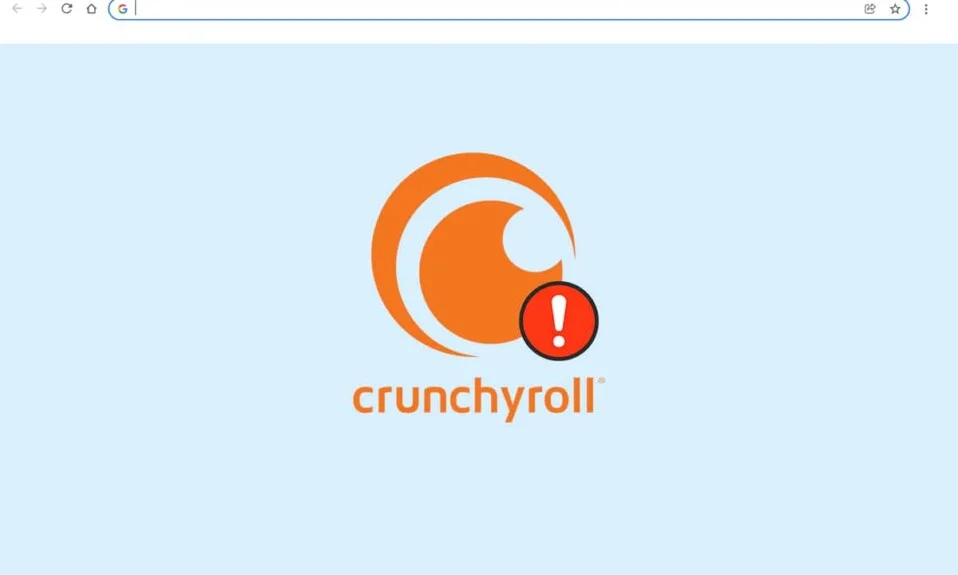
Crunchyroll은 세계 최대의 애니메이션, 만화, 쇼, 게임 및 뉴스 컬렉션을 제공하는 인기 있는 플랫폼입니다. 이 웹사이트에 액세스하는 방법에는 두 가지가 있습니다. Crunchyroll의 공식 웹사이트에서 애니메이션을 스트리밍하거나 Google 크롬을 사용하여 스트리밍합니다. 그러나 후자의 경우 Crunchyroll이 작동하지 않거나 Chrome에서 로드되지 않는 것과 같은 특정 문제에 직면할 수 있습니다. 이 문제를 해결하고 스트리밍을 재개하려면 계속 읽으십시오!
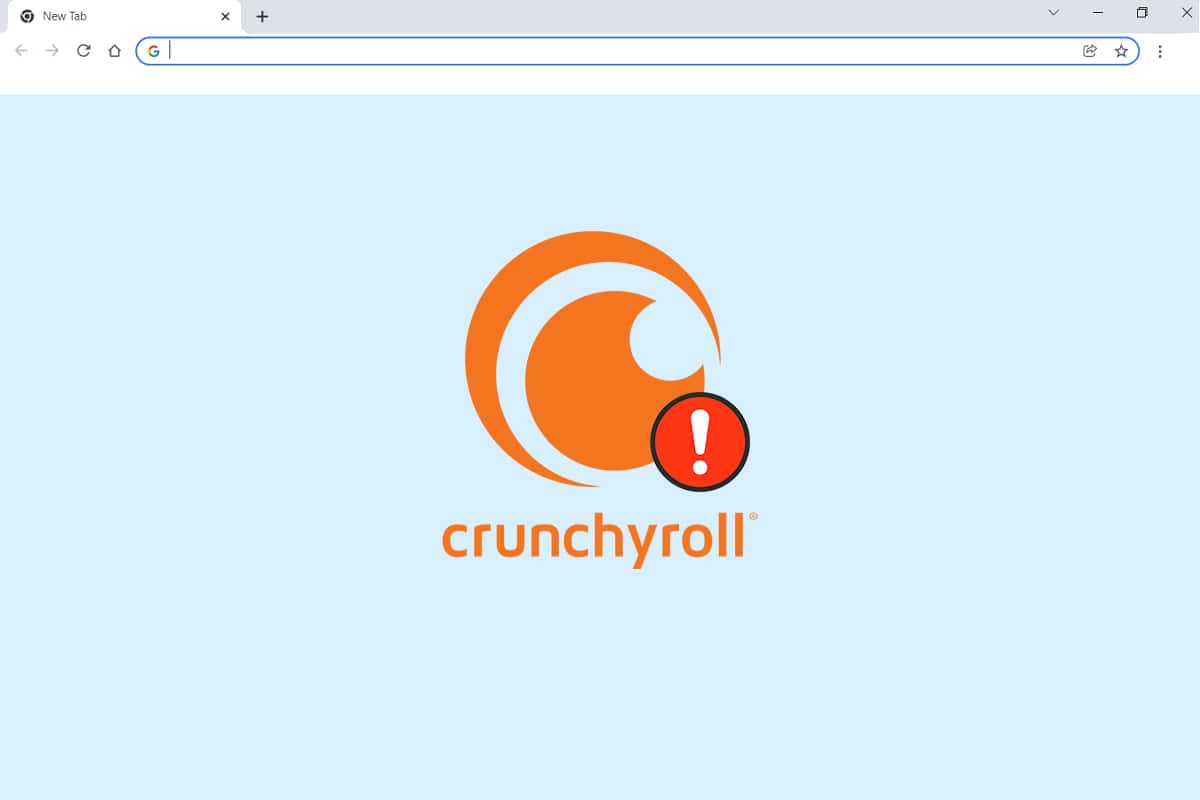
내용물
- Chrome에서 작동하지 않는 Crunchyroll을 수정하는 방법
- 예비 점검: 대체 웹 브라우저를 사용해 보십시오.
- 방법 1: Chrome 캐시 및 쿠키 지우기
- 방법 2: 광고 차단기 비활성화(해당되는 경우)
- 방법 3: Chrome 브라우저 업데이트
- 방법 4: 유해한 프로그램 찾기 및 제거
- 방법 5: Chrome 재설정
- 방법 6: 다른 브라우저로 전환
Chrome에서 작동하지 않는 Crunchyroll을 수정하는 방법
Crunchyroll은 데스크톱 브라우저, Windows, iOS, Android 휴대폰 및 다양한 TV와 같은 다양한 플랫폼을 지원합니다. 웹 브라우저를 사용하여 액세스하는 경우 몇 가지 연결 또는 브라우저 관련 문제가 나타날 수 있습니다. 이 문서에 나열된 방법은 Chrome에서 Crunchyroll이 로드되지 않는 문제를 해결하는 데 도움이 될 뿐만 아니라 웹 브라우저의 정기 유지 관리에도 도움이 됩니다.
예비 점검: 대체 웹 브라우저를 사용해 보십시오.
브라우저 기반 오류인지 여부를 판별하는 것은 매우 중요하므로 이 확인을 건너뛰지 않는 것이 좋습니다.
1. 다른 브라우저로 전환하여 동일한 오류가 발생하는지 확인합니다.
2A. 다른 브라우저에서 Crunchyroll 웹사이트에 액세스할 수 있다면 오류는 분명히 브라우저와 관련된 것입니다. 여기에 설명된 방법을 구현 해야 합니다.
2B. 동일한 문제가 계속 발생하면 그림과 같이 Crunchyroll 지원 팀에 연락 하여 요청을 제출하십시오 .
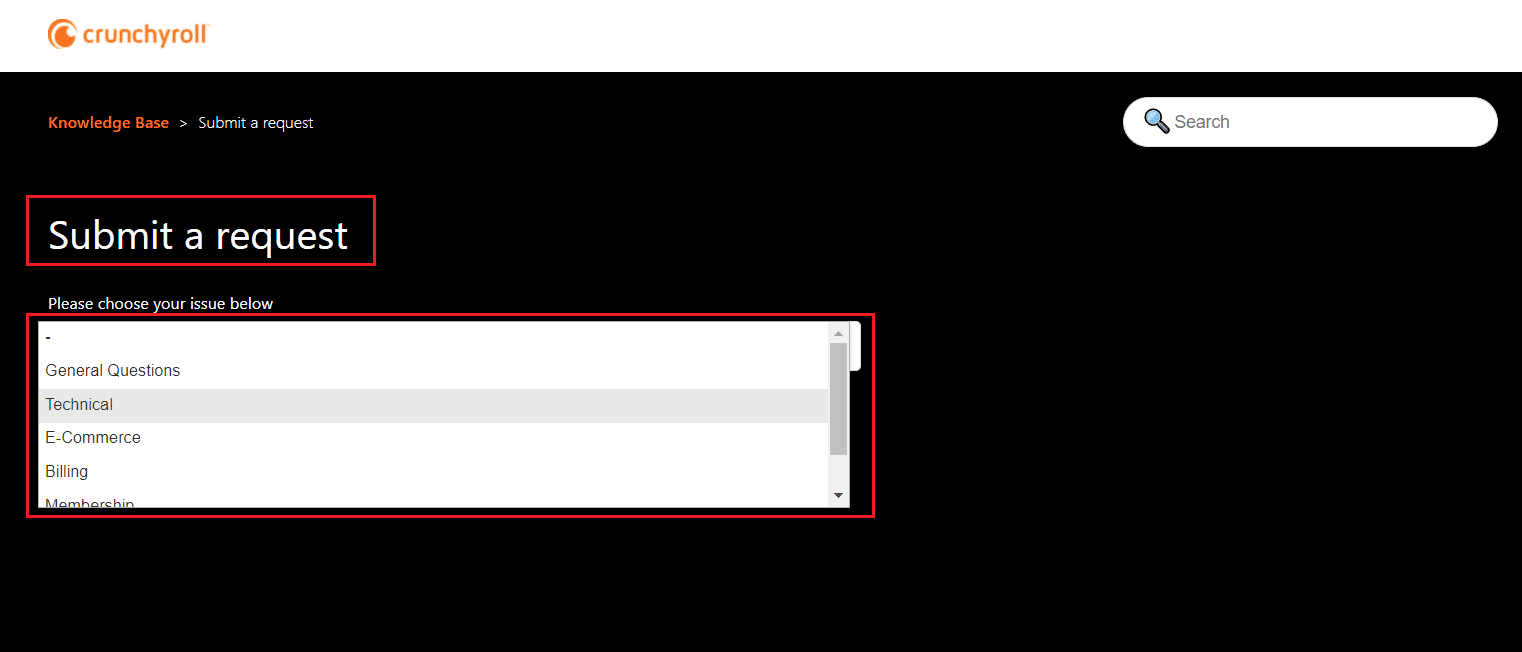
방법 1: Chrome 캐시 및 쿠키 지우기
로딩 문제는 Chrome, Firefox, Opera 및 Edge와 같은 웹 브라우저에서 캐시와 쿠키를 삭제하여 쉽게 해결할 수 있습니다.
1. 구글 크롬 웹 브라우저를 실행합니다.
2. URL 표시줄에 chrome://settings 를 입력합니다.
3. 왼쪽 창에서 개인 정보 및 보안 을 클릭합니다. 그런 다음 강조 표시된 인터넷 사용 기록 삭제 를 클릭합니다.
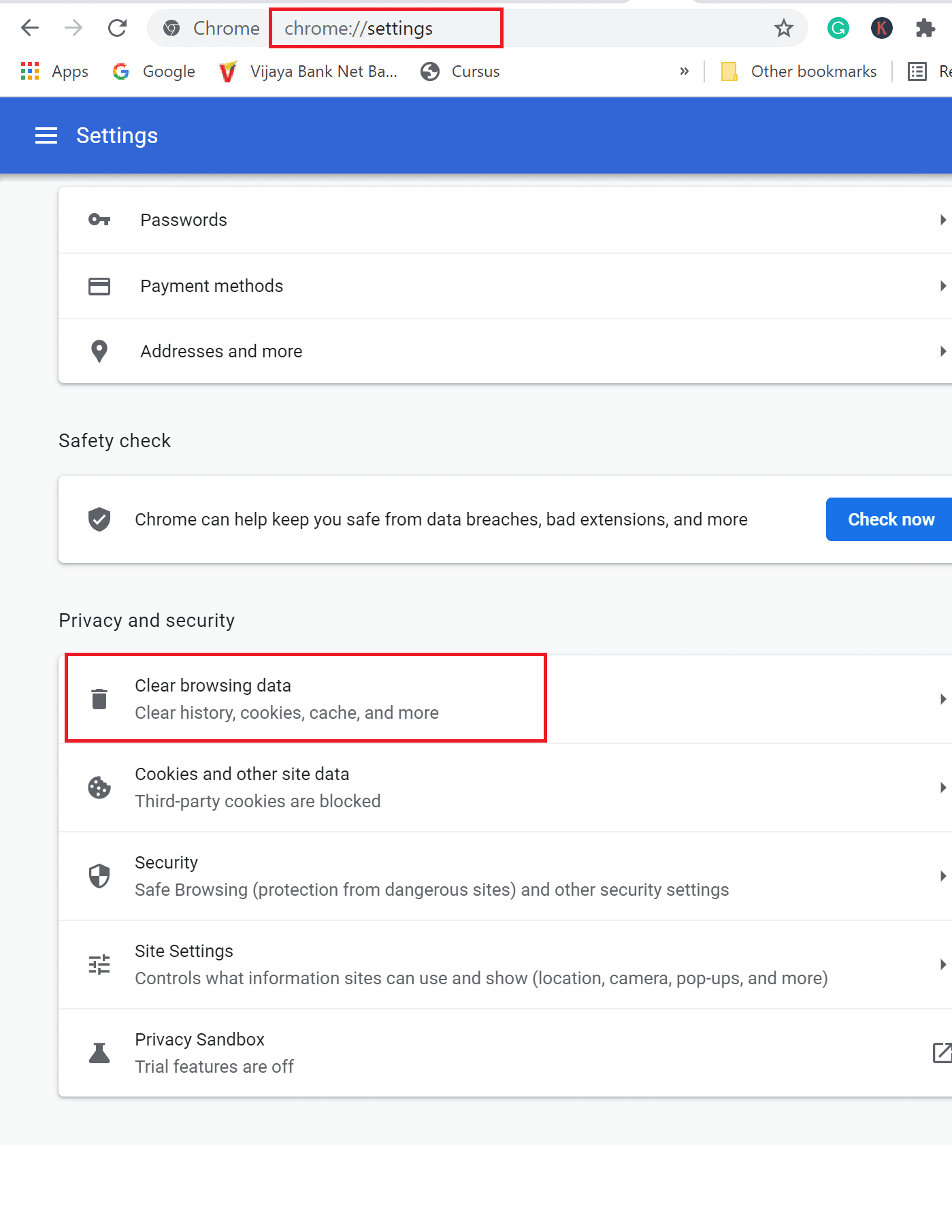
4. 여기에서 주어진 옵션에서 완료할 작업의 시간 범위 를 선택합니다.
- 지난 시간
- 지난 24시간
- 지난 7일
- 지난 4주
- 항상
예를 들어 전체 데이터를 삭제하려면 전체 시간을 선택합니다.
참고: 쿠키 및 기타 사이트 데이터 와 캐시된 이미지 및 파일 상자가 선택되어 있는지 확인하십시오. 검색 기록, 다운로드 기록 및 암호 및 기타 로그인 데이터 도 삭제하도록 선택할 수 있습니다.
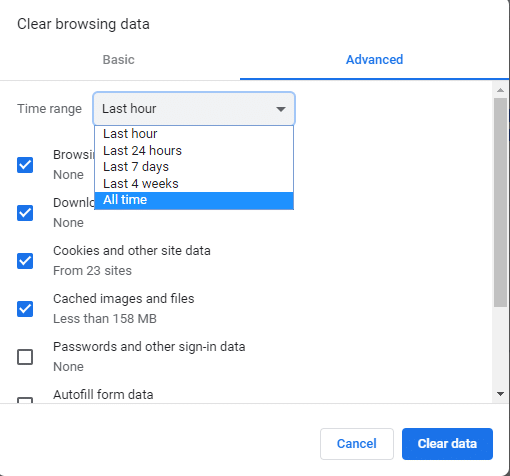
5. 마지막으로 데이터 지우기를 클릭합니다.
방법 2: 광고 차단기 비활성화(해당되는 경우)
프리미엄 크런치롤 계정이 없다면 방송 중간에 뜨는 광고 때문에 짜증이 나는 경우가 많습니다. 따라서 많은 사용자가 이러한 광고를 피하기 위해 타사 광고 차단 확장 프로그램을 사용합니다. 광고 차단기가 Chrome 문제에서 작동하지 않는 Crunchyroll의 원인인 경우 아래 지침에 따라 비활성화하십시오.
1. 구글 크롬 웹 브라우저를 실행합니다.
2. 이제 오른쪽 상단 모서리에 있는 점 3개 아이콘 을 클릭합니다.
3. 여기에서 아래 그림과 같이 추가 도구 옵션을 클릭합니다.
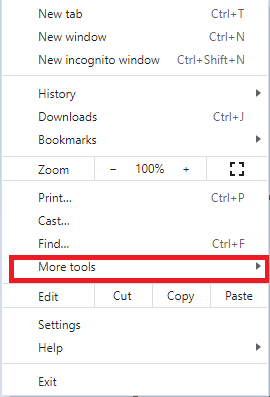
4. 이제 그림과 같이 확장 을 클릭합니다.
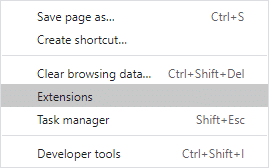
5. 그런 다음 사용 중인 광고 차단 확장 프로그램 을 끄기로 전환하여 끕니다.
참고: 여기에서는 Grammarly 확장을 예로 보여 주었습니다.
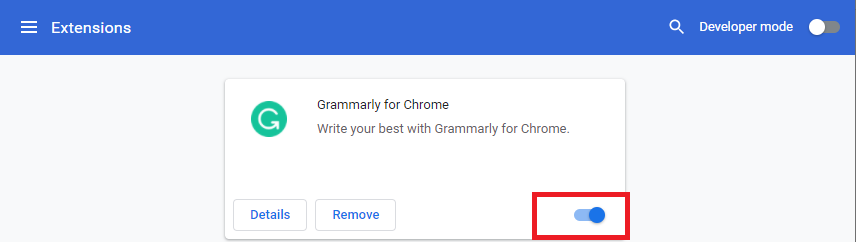

6. 브라우저를 새로 고치고 문제가 지금 해결되었는지 확인합니다. 그렇지 않은 경우 다음 수정을 시도하십시오.
또한 읽기: Google Chrome 승격 서비스란 무엇입니까?
방법 3: Chrome 브라우저 업데이트
오래된 브라우저를 사용하는 경우 Crunchyroll의 업데이트된 개선된 기능은 지원되지 않습니다. 브라우저의 오류 및 버그를 수정하려면 다음과 같이 최신 버전으로 업데이트하십시오.
1. Google 크롬 을 실행하고 새 탭 을 엽니다.
2. 점 3개 아이콘 을 클릭하여 설정 메뉴를 확장합니다.
3. 그런 다음 아래 그림과 같이 도움말 > Google 크롬 정보 를 선택합니다.
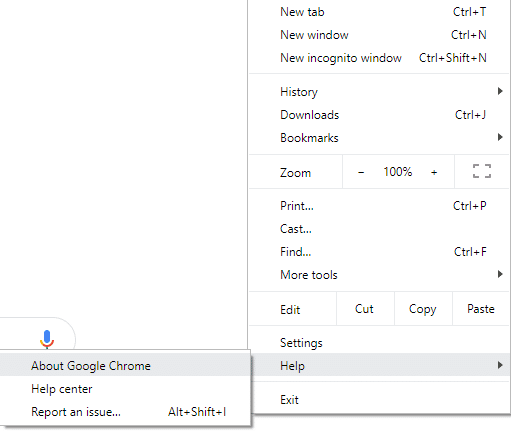
4. Google 크롬 이 업데이트를 검색하도록 허용합니다. 화면에 표시된 대로 업데이트 확인 중 메시지가 표시됩니다.
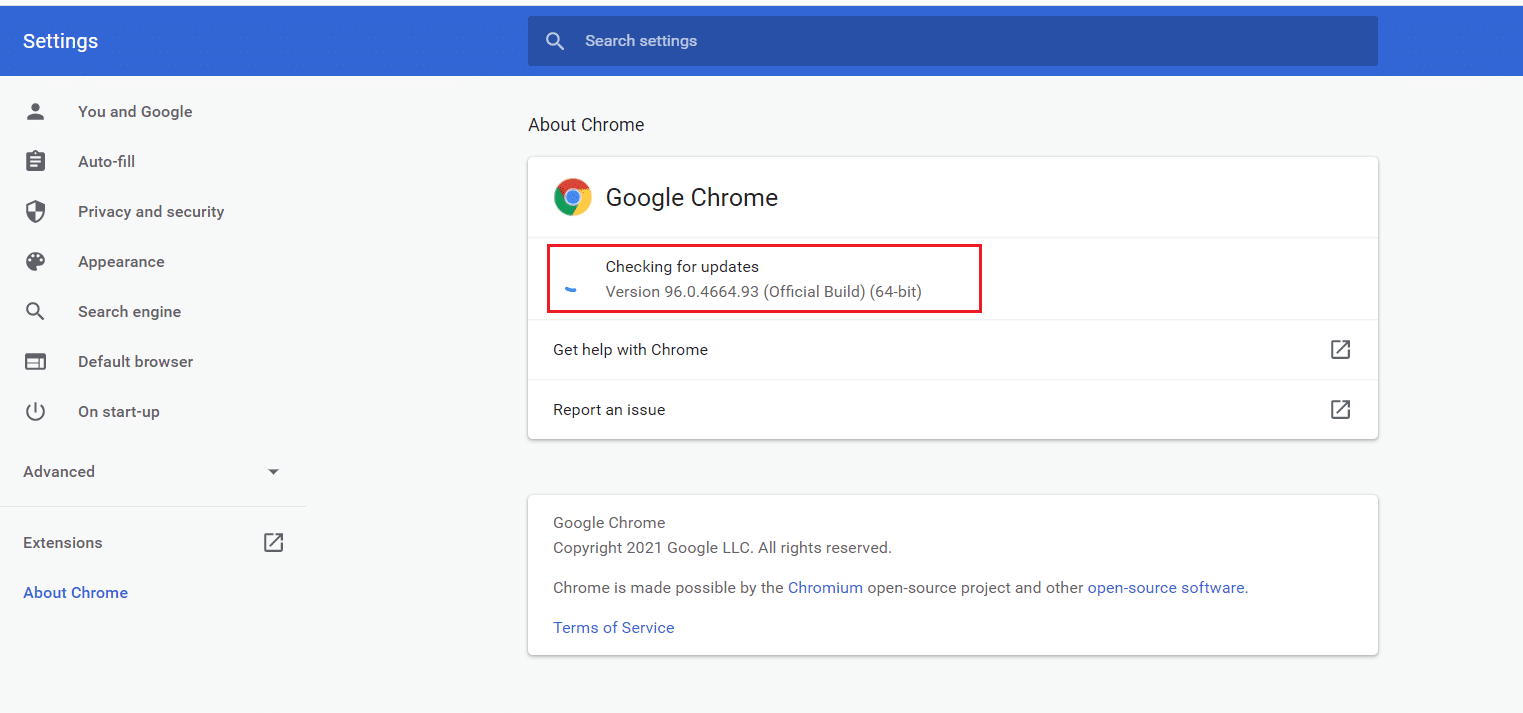
5A. 업데이트가 있는 경우 업데이트 버튼을 클릭합니다.
5B. Chrome이 이미 업데이트된 경우 Google Chrome이 최신 상태 입니다 메시지가 표시됩니다.
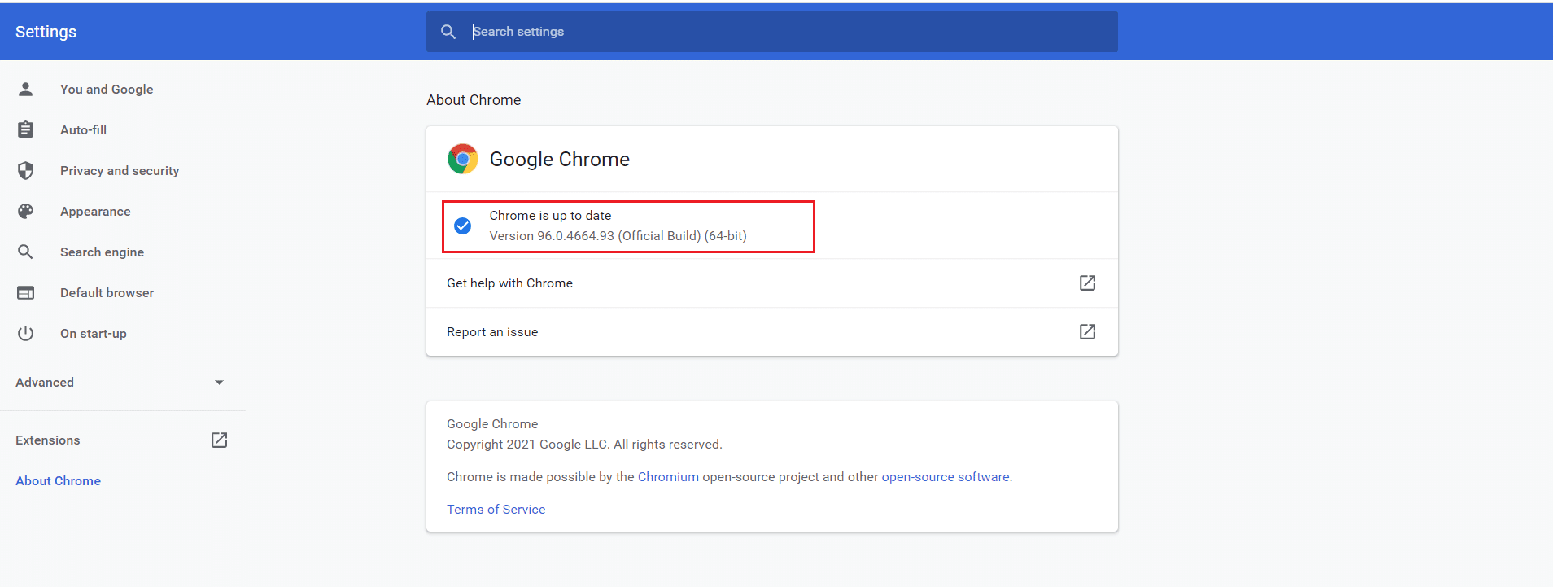
6. 마지막으로 업데이트된 브라우저를 실행하여 다시 확인합니다.
방법 4: 유해한 프로그램 찾기 및 제거
기기의 일부 호환되지 않는 프로그램으로 인해 Chrome 문제에서 Crunchyroll이 작동하지 않습니다. 시스템에서 완전히 제거하면 이 문제가 해결될 수 있습니다.
1. Google 크롬 을 실행하고 점 3개 아이콘 을 클릭합니다.
2. 그런 다음 그림과 같이 설정 을 클릭합니다.
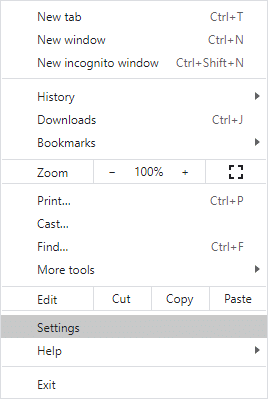
3. 여기에서 왼쪽 창에서 고급 을 클릭하고 재설정 및 정리 옵션을 선택합니다.
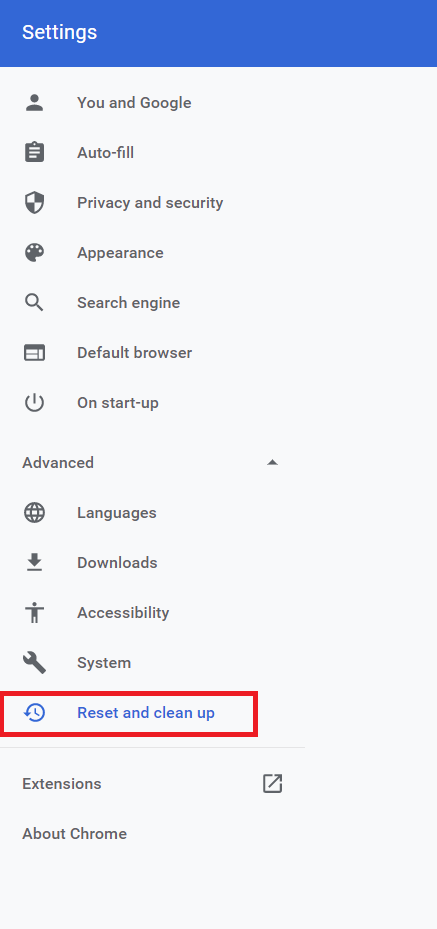
4. 강조 표시된 대로 컴퓨터 정리 를 클릭합니다.
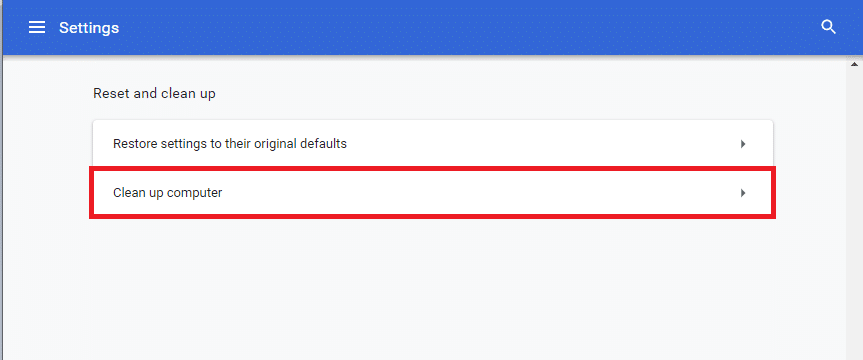
5. 그런 다음 찾기 버튼을 클릭하여 Chrome이 컴퓨터에서 유해한 소프트웨어 를 찾을 수 있도록 합니다.
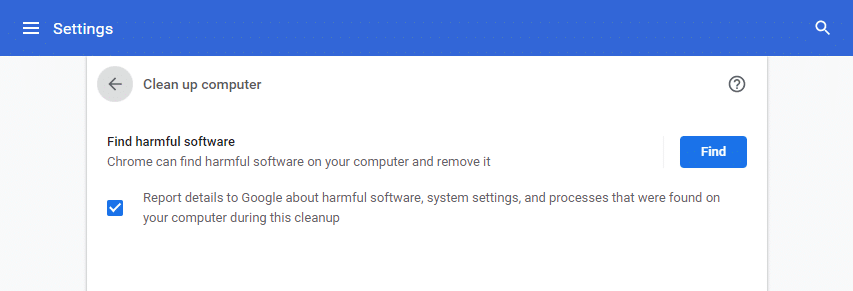
6. 프로세스가 완료될 때까지 기다렸다가 Chrome에서 감지한 유해 프로그램을 제거 합니다.
7. PC를 재부팅 하고 문제가 해결되었는지 확인합니다.
또한 읽기: Chrome이 계속 충돌하는 문제를 해결하는 방법
방법 5: Chrome 재설정
Chrome을 재설정하면 브라우저가 기본 설정으로 복원되고 가능하면 Crunchyroll이 Chrome에서 로드되지 않는 문제를 포함한 모든 문제를 해결할 수 있습니다.
1. Google 크롬 > 설정 > 고급 > 재설정을 실행하고 이전 방법의 지침에 따라 정리합니다 .
2. 그녀는 대신 설정을 원래 기본값으로 복원 옵션을 선택합니다.
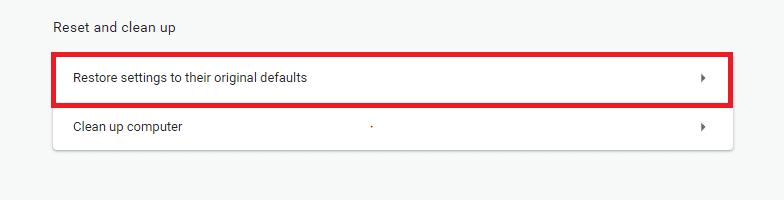
3. 이제 Reset settings 버튼을 클릭하여 프롬프트를 확인합니다.
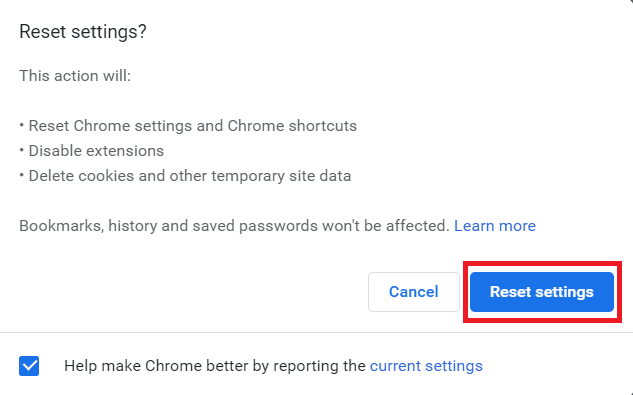
4. Chrome을 다시 실행 하고 Crunchyroll 웹페이지를 방문하여 스트리밍을 시작합니다.
방법 6: 다른 브라우저로 전환
위에서 언급한 모든 방법을 시도한 후에도 Chrome에서 작동하지 않는 Crunchyroll에 대한 수정 사항을 얻을 수 없다면 웹 브라우저를 Mozilla Firefox 또는 Microsoft Edge로 전환하거나 중단 없는 스트리밍을 즐기는 것이 좋습니다. 즐기다!
추천:
- Windows Media 생성 도구가 작동하지 않는 문제 수정
- Chrome에서 저장된 비밀번호를 내보내는 방법
- Chrome 차단 다운로드 문제 수정
- Windows 11에서 Microsoft Edge를 비활성화하는 방법
이 가이드가 유용했고 Crunchyroll이 작동하지 않거나 Chrome에서 로드되지 않는 문제를 해결할 수 있기를 바랍니다. 어떤 방법이 가장 도움이 되었는지 알려주세요. 또한 이 기사와 관련하여 제안할 사항이 있으면 아래의 의견 섹션에 제안해 주십시오.
